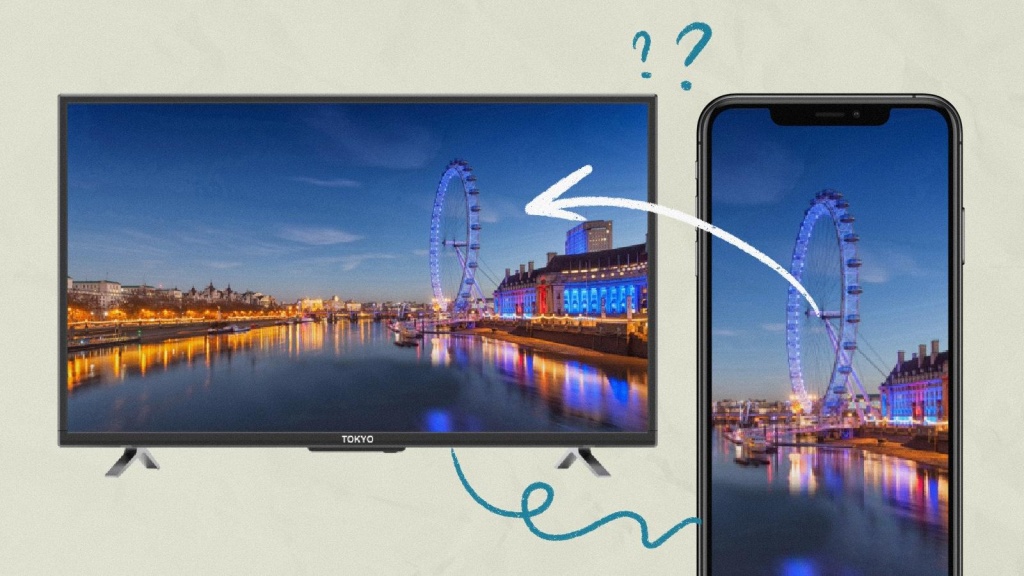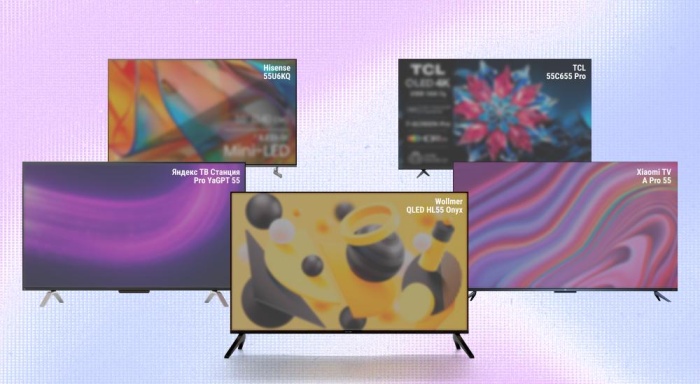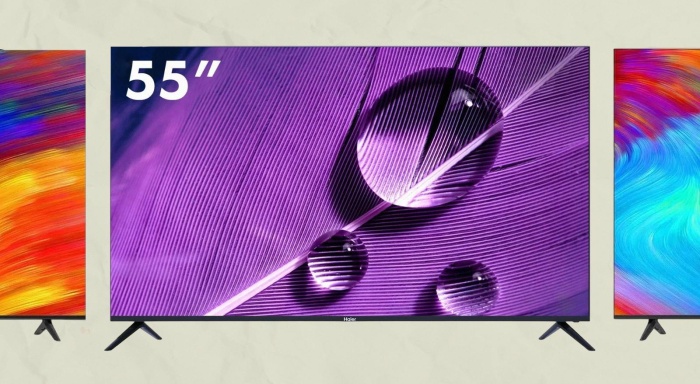Есть до 10 разных способов вывести изображение с телефона на телевизор. Все отличаются деталями, в которых можно запутаться. Кто-то не знает, выбрать проводное или беспроводное подключение. Не понимает, как это работает со старым или актуальным телефоном. Как быть, если телевизор с поддерживает смарт ТВ, а как быть, если нет.
В этой статье пошагово и с практическими советами рассказываем о популярных способах подсоединения телефона к ТВ для просмотра фильмов, слушания музыки и трансляции игр.
Какие телефоны можно подключить к телевизору
В 2024 году, любой смартфон на Android или iOS имеет всё, что нужно для подключения к большинству телевизоров. Например, можно iPhone 8 подключить к современному ТВ от LG или Samsung Galaxy S24 — к старому Philips. Единственный вопрос — какой способ доступен именно в вашем случае?
Производители оснащают все свои модели необходимым минимумом беспроводных и проводных технологии, которых достаточно, чтобы сконектить телефон и телевизор.
В 2024 году, взяв любой смартфон на Android или iOS, можно подключиться к большинству телевизоров. Например, можно iPhone 8 подключить к современному ТВ от LG или Samsung Galaxy S24 — к старому Philips. Единственный вопрос — какой способ доступен именно в вашем случае?
Какие основные способы подключения Android/iOS-смартфона к телевизору существуют
Способы есть разные для любых задач. Для каких-то придётся докупить приставку или кабель. Какие-то реализуются быстро и без вложений, а для других понадобится потратить время и деньги. Но если обобщить, методы делятся по типу подключения: проводной и беспроводной.

По проводу нередко подключают старые телевизоры, которые не оснащены беспроводными технологиями, а имеют лишь разъёмы HDMI или USB. По воздуху же подключают современные ТВ, у которых есть соответствующие опции, помимо встроенных HDMI и USB. Например, Wi-Fi, DLNA, AirPlay.
Их особенности и ограничения разберём далее: какой предназначен для Android, какой только для IOS; какой подойдёт телевизору с поддержкой смарт ТВ, а для какого нужно покупать адаптер; какой хорош для просмотра сериала, а какой только для просмотра фотографий.
| Способ подключения | Совместимость с ОС | Плюсы | Минусы |
|---|---|---|---|
| USB-кабель | Android/iOS | Быстрое подключение; не нужно покупать кабель | Подходит только для просмотра медиафайлов из памяти смартфона |
| HDMI-кабель | Android/iOS | Проводное подключение с возможностью трансляции фильмов и игр | Нужно покупать специальный кабель |
| Miracast | Android | Простой и быстрый беспроводной способ подключения | Не работает с iOS; нужен смарт ТВ |
| Chromecast | Android/iOS | Универсальное подключение к Android и iOS; передача изображения и звука в высоком качестве | Нужно докупать приставку Chromecast |
| DLNA | Android | Возможность трансляции видео на несколько телевизоров одновременно | Сложность подключения для обывателя; нельзя транслировать контент из интернета |
| AirPlay | iOS | Быстрый и лёгкий беспроводной способ подключить iPhone к телевизору | Если в телевизоре нет опции AirPlay, придётся докупать приставку Apple TV |
| Wi-Fi Direct | Android/iOS | Прямое подключение телевизора и смартфона; трансляция любого контента; подойдёт для подключения старого Android-смартфона | Нужен смарт ТВ |
Как подключить смартфон к телевизору через USB-кабель
Этот способ подойдёт для передачи изображения с Android/IOS-телефона на старый телевизор, не поддерживающий беспроводные технологии. С его помощью можно вывести только фотографии и видео из загруженных файлов смартфона. Для трансляции фильма из интернета USB не подойдёт.
Для подключения нужен только один USB-кабель. Это может быть провод вашего зарядного устройства.
Как подключиться по USB-кабелю:
- Соединить телевизор и смартфон USB-кабелем.
- На телевизоре выбрать источник изображения — USB, нажав на пульте кнопку «Source».
- На смартфоне разрешить передачу файлов.
- На экране телевизора отобразятся папки с медиафайлами.
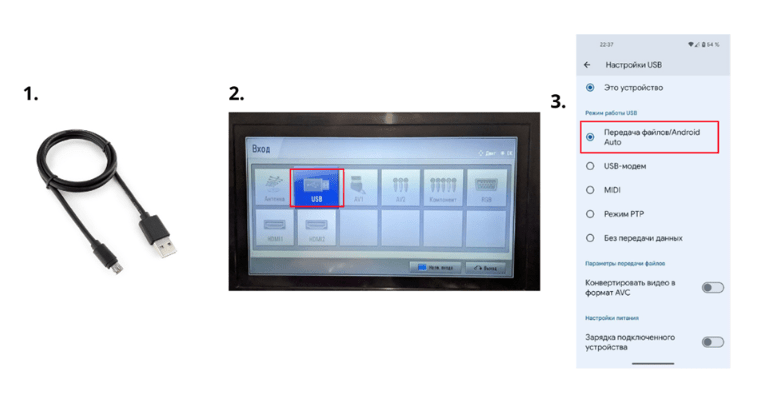
Как подключить смартфон к телевизору через HDMI-кабель
Ещё один проводной способ подключения для Android и iOS, с помощью которого можно выводить на экран и фильмы, и игры, и музыку даже в 4К разрешении со стереозвуком.
Процесс подключения практически тот же. Для этого понадобится специальный кабель, на одном конце которого будет HDMI, на другом — USB-C, если у вас Android, или Lightning, если у вас iPhone.
Как подключиться по HDMI-кабелю:
- Соединить телевизор и смартфон HDMI-кабелем.
- На телевизоре выбрать источник изображения — HDMI, нажав на пульте кнопку «Source».
- За минуту устройства синхронизируются и экран со смартфона дублируется на телевизор.
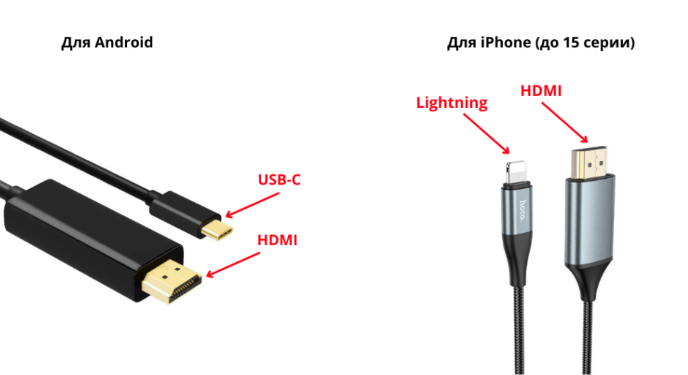
Как использовать Miracast для подключения смартфона к телевизору
Способ с Miracast подходит только для смартфонов на Android. Актуален для просмотра контента, в котором неважно звуковое сопровождение. Звук из фильма или игры идёт с небольшой задержкой. Поэтому миракаст подойдёт, например, для просмотра презентаций или проигрывания клипа.
Для этого способа нужен смарт-телевизор или адаптер, если такая опция не поддерживается.
Как подключиться через Miracast без использования адаптера:
- На телевизоре в источнике сигнала выбрать пункт Miracast. На некоторых ТВ он называется «Screen Mirroring».
- В настройках смартфона активировать функцию «Беспроводной дисплей» или «Трансляция экрана».
- Выбрать нужный телевизор для подключения в списке доступных устройств.
Как настроить подключение через адаптер с функцией Miracast:
- Подключить внешний адаптер к HDMI-разъёму телевизора и скачать приложение производителя, как указано в инструкции к адаптеру.
- В настройках телевизора источником сигнала выбрать HDMI-разъём.
- В настройках смартфона активировать функцию «Беспроводной дисплей» или же «Трансляция экрана».
- Выбрать нужный телевизор для подключения в списке доступных устройств.
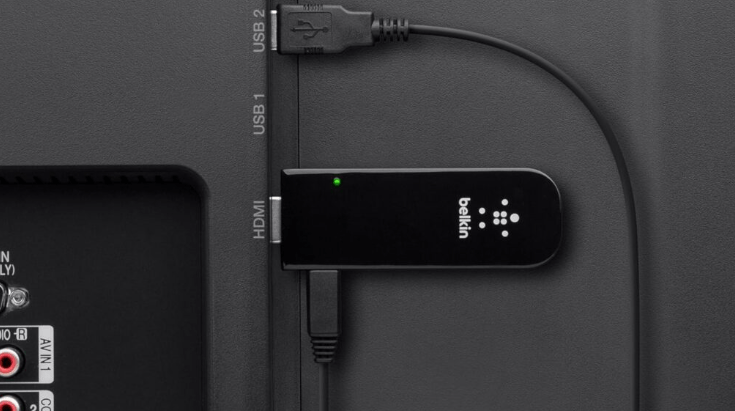
Как подключить телефон к телевизору через AirPlay
Способ только для смартфонов на iOS. Подходит для просмотра любого контента в 4К разрешении без звуковой задержки. Для него нужен телевизор с поддержкой AirPlay — наличие этой опции можно посмотреть в характеристиках модели. Если таковой нет — понадобится докупить и подключить приставку Apple TV.
Как подключиться по AirPlay:
- Убедиться, что и телевизор, и телефон подключены к одной сети Wi-Fi.
- Включить на телевизоре функцию «AirPlay».
- На айфоне активировать опцию «Повтор экрана».
- Из доступных устройств выбрать Apple TV или название вашего телевизора.
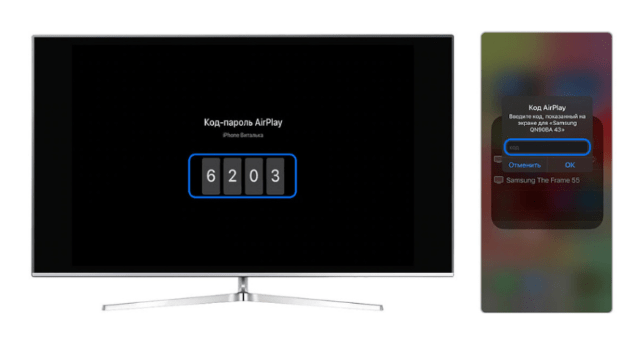
Как использовать Chromecast для подключения смартфона к телевизору
Chromecast — это универсальная приставка от Google, с помощью которой телевизор подключается и к Android, и к iOS. Подходит для трансляции фильмов в высоком разрешении, игр и музыки.
Как подключиться по Chromecast:
- Подсоединить Chromecast к телевизору по HDMI и USB-кабелю.
- Подключить приставку и телевизор в вашу сеть Wi-Fi.
- Скачать на телефон приложение Google Home.
- Зайти в приложение и следовать короткой инструкции по настройке.
- В приложении выбрать функцию «Транслировать экран».
- Изображение с телефона перенесётся на экран телевизора.
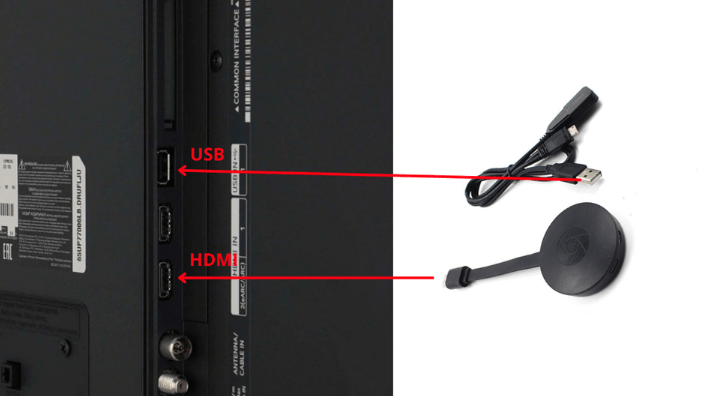
Как подключить смартфон к телевизору через DLNA
DLNA — это технология для соединения не только телевизора и Android-смартфона, но и любых других устройств посредством создания единого домашнего сервера. Например, можно транслировать видео со смартфона сразу на несколько телевизоров, находящихся в одной сети.
Для подключения телефона к телевизору таким способом важно, чтобы они находились на одной WiFi-сети. Так получится транслировать медиафайлы из телефона на экран ТВ. Для трансляции фильмов из браузера DLNA не подходит.
Как подключиться по DLNA:
- Скачать на телефон любую программу DLNA.
- Запустить сервер в приложении. Это делается в несколько нажатий, зависит от интерфейса.
- В настройках телевизора активировать режим «DLNA».
- В приложении DLNA подключиться к телевизору.
- Включить доступные для просмотра файлы из памяти смартфона.
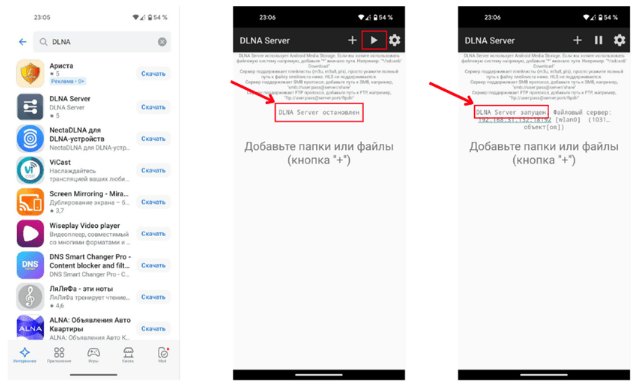
Как подключить смартфон к телевизору через Wi-Fi Direct
Способ с Wi-Fi Direct доступен для Android, iOS и телевизора со смарт ТВ. Он отличается тем, что телефон и телевизор подключаются друг к другу напрямую, без участия роутера. Так выводится картинка в высоком разрешении и без задержки. Можно смотреть сериалы, играть в игры и слушать музыку.
Как подключиться через Wi-Fi Direct:
- В настройках сети телевизора и смартфона включить режим Wi-Fi Direct.
- На смартфоне в списке доступных устройств выбрать название телевизора.
- Для сопряжения может понадобиться подтвердить подключение или ввести пароль на смартфоне. Пароль будет указан на экране телевизора.
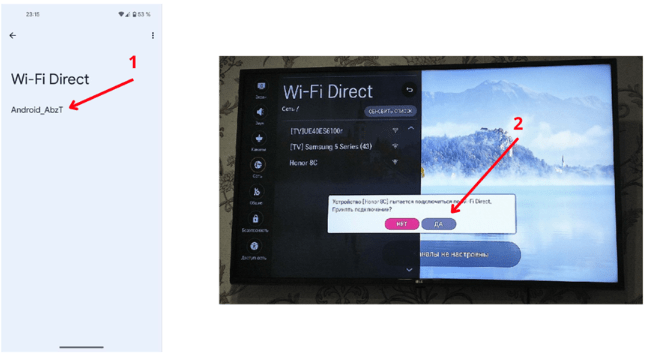
Какой способ подключения лучше выбрать
Универсального ответа нет. Всё зависит от того, какие задачи вы хотите решить и с какими устройствами предстоит работать.
Для смартфонов на Android
Для просмотра фильма или трансляции игрового процесса с телефона на телевизор со смарт ТВ оптимально подключиться по Chromecast, Miracast и Wi-Fi Direct. Так транслируется картинка без потери качества. А для подключения Miracast и Wi-Fi Direct не придётся докупать приставку и кабели.
При подключении к телевизору без смарт ТВ можно рассмотреть проводной способ — по HDMI-проводу.
Для смартфонов на IOS
Если хочется подключать iPhone быстро и просто — лучше всего докупить приставку Apple TV. Из бесплатных способов — Wi-Fi Direct.
Старый Android-смартфон
Немало старых смартфонов поддерживают Miracast или Wi-Fi Direct — эти технологии ещё с 2010-х годов внедрялись на Андроид 4.0 и 4.2. Также может быть доступен способ с HDMI-кабелем, но тогда придётся докупить провод.
Какие возможные проблемы и ошибки могут возникнуть при подключении
- Телевизор не видит смартфон при подключении по проводу. Скорее всего одно из устройств не поддерживает проводную передачу изображения. Пробуйте другие способы. Также, возможно, кабель низкого качества — замените на новый.
- Телевизор не видит смартфон при беспроводном подключении. Проверьте, включён ли Wi-Fi на устройствах и подключены ли оба к одной сети. Также убедитесь, что активированы функции Miracast на телевизоре, «Повтор экрана» на смартфоне.
- На телевизор выводится картинка с низким качеством и задержкой. Замерьте скорость интернет-соединения — возможно, её не хватает для загрузки фильма. Также попробуйте переместить телефон или приставку поближе к роутеру, чтобы усилить сигнал.
Как остановить трансляцию с телефона на телевизор
- Chromecast: в приложении Google Home нажать «остановить трансляцию» на подключённом устройстве;
- DLNA: закрыть приложение DLNA;
- HDMI и USB-кабель: остановить запись и вытащить кабель из телефона;
- Miracast: трансляция останавливается нажатием на ту же кнопку, что и запускается;
- Wi-Fi Direct: выключить Wi-Fi Direct на устройствах;
- AirPlay: в настройках отключить функцию «Повтор экрана».